線上測驗的 QR(快速回應)碼是一種條碼,當使用智慧型手機或專用 QR 碼閱讀器掃描時,會將使用者重新導向到該線上測驗的 URL。 對於教育或活動環境,使用二維碼可以簡化讓參與者快速且有效率地參與預期線上測驗的過程。
為線上測驗創建二維碼有什麼好處?
方便:使用者無需輸入長 URL 或瀏覽多個網頁即可找到測驗。
參與度:掃描二維碼可以被視為一個互動步驟,有可能提高使用者參與度。
多功能性:QR 碼可以以數位和印刷格式使用,使其適用於各種場景。
目錄
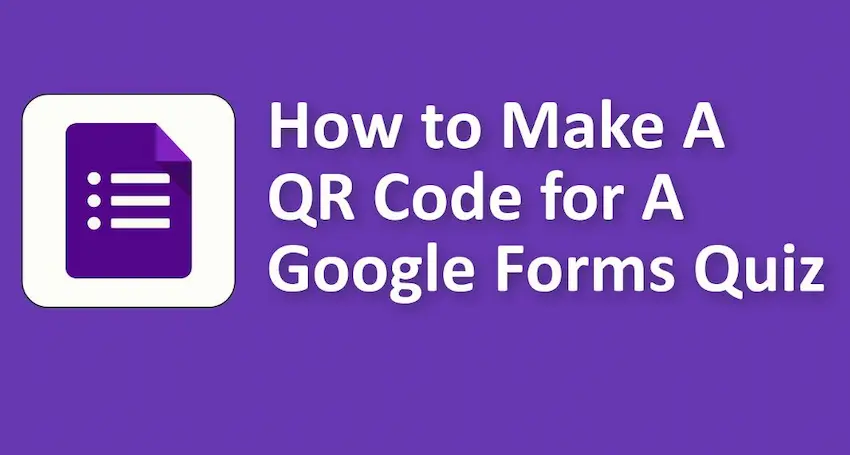
如何為 Google 表單測驗製作二維碼?
為 Google Forms 測驗建立 QR 碼是一個簡單的過程。
這是逐步指南:
1。 建立您的 Google 表單測驗:

• 前往Google 表單。
• 點選「+ 空白」按鈕或選擇範本來建立測驗。
• 根據需要新增問題並設定表格。
2. 取得可共享連結:
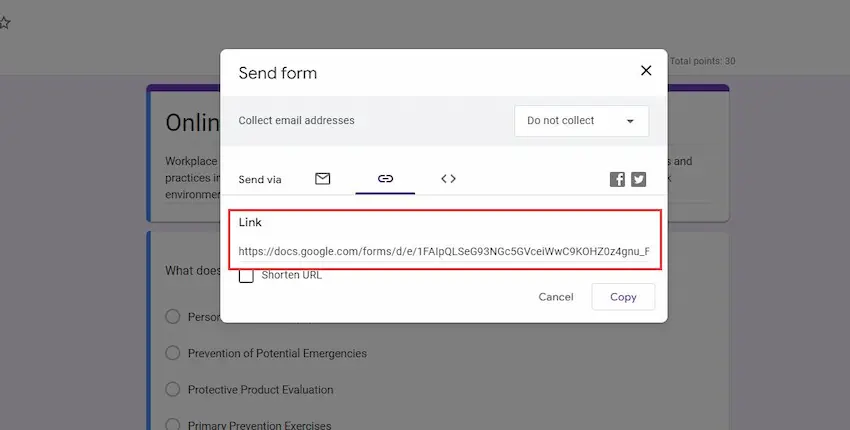
• 測驗準備好後,點選右上角的「傳送」按鈕。
• 在「傳送表單」視窗中,您將看到幾個圖示。 點擊連結圖示(鏈圖示)。
• 確保勾選「縮短URL」方塊以獲得更短、更易於管理的連結。
• 按一下「複製」圖示將縮短的連結複製到剪貼簿。
線上測驗製作技巧
使用 OnlineExamMaker 線上測驗軟件製作引人入勝的線上測驗和考試.
3. 產生二維碼:
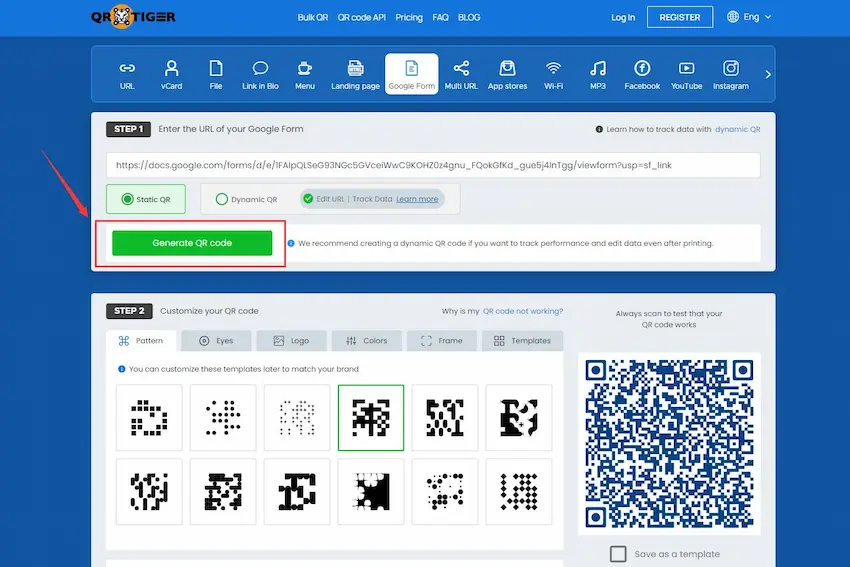
• 造訪QR 程式碼產生器網站。 一些流行的選擇是:
二維碼產生器
GoQR.me
二維碼虎
• 進入網站後,您可以將複製的 Google 表單連結貼到提供的欄位中以產生 QR 程式碼。
4。 客製化與下載:
• 根據您選擇的QR 碼產生器,可能有一些選項可用於自訂QR 碼的設計、顏色或添加徽標。
• 一旦您對外觀感到滿意,請尋找「下載」或「儲存」二維碼的選項。 這通常會將其另存為電腦上的映像。
5。 列印與分享:
• 現在您已經有了圖像形式的QR 碼,您可以輕鬆列印、共享它或將其嵌入到簡報或文件中。 任何使用行動裝置掃描二維碼的人都會被導向到您的 Google 表單測驗。
使用 OnlineExamMaker 直接透過二維碼建立和分享您的線上測驗
什麼是 OnlineExamMaker?
OnlineExamMaker 是一款全面的線上考試軟體解決方案,旨在簡化和簡化進行評估、測試和測驗的整個過程。 憑藉其用戶友好的介面和強大的功能,OnlineExamMaker 讓招募人員、教育工作者和人力資源專業人員能夠有效地管理和管理評估,節省時間和資源,同時確保對候選人和學習者進行準確的評估。
使用 OnlineExamMaker 3 個步驟建立線上測驗二維碼
第 1 步:開始使用 OnlineExamMaker

步驟 2:建立新測驗、編輯測驗資訊並在線上測驗中新增問題。

第 3 步:儲存並發佈您的測驗。 設定完成後就可以發布了。 您將獲得一個直接連結和一個可共享的二維碼,您可以透過社交、電子郵件和簡訊與朋友分享。

立即體驗 OnlineExamMaker 線上考試和測驗軟體!